steam_api.dll ファイルがコンピュータ上で失われた場合の対処方法
- 小老鼠オリジナル
- 2024-01-22 16:47:281718ブラウズ
解決策: 1. Steam クライアントを再インストールします; 2. steam_api.dll ファイルを復元します; 3. ウイルス スキャンを実行します; 4. グラフィック カード ドライバーを更新します; 5. システム ファイル チェック ツールを使用します; 6.ウイルス対策ソフトをオフにする ウイルスソフトがあれば大丈夫です。
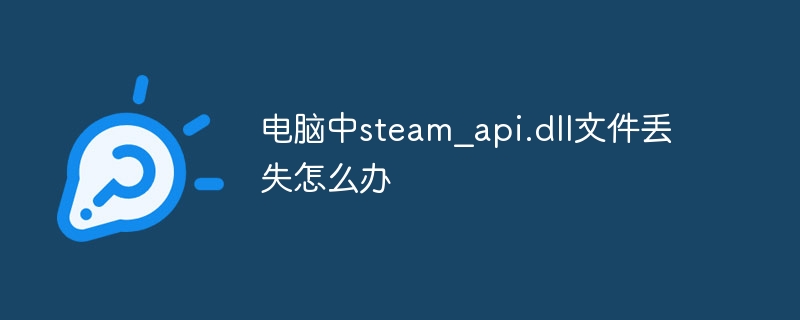
steam_api.dll ファイルがコンピュータにない場合は、問題を解決するために次の方法を試すことができます。
Steam クライアントを再インストールする: steam_api.dll ファイルが見つからない場合は、Steam クライアントが正しくインストールされていないか、更新されていないことが原因である可能性があります。 Steam クライアントを再インストールまたは更新し、ゲームまたはアプリケーションを再起動してみてください。- steam_api.dll ファイルを復元する: Steam クライアントをインストールしても steam_api.dll ファイルがまだ見つからない場合は、別のコンピューターまたはダウンロード サイトからファイルを取得してみてください。それを正しいディレクトリにコピーします。必ず信頼できるソースからファイルを取得し、正しいディレクトリにコピーしてください。
- ウイルス スキャンの実行: 一部のマルウェアは、steam_api.dll などのシステム ファイルを削除または損傷する可能性があります。ウイルス スキャナーを実行して、コンピューターがウイルスやマルウェアに感染していないことを確認します。
- グラフィック カード ドライバーの更新: steam_api.dll ファイルが見つからない問題は、グラフィック カード ドライバーに関連している場合があります。グラフィックス カード ドライバーを更新すると、問題が解決される可能性があります。
- システム ファイル チェック ツールを使用する: Windows システムに付属のシステム ファイル チェッカー ツールを使用して、システム ファイルをスキャンして修復してみることができます。コマンド プロンプトを開き (管理者として実行)、コマンド「sfc /scannow」を入力して Enter キーを押します。スキャンが完了するまで待ち、プロンプトに従って問題を修正します。
- ウイルス対策ソフトウェアをオフにする: ウイルス対策ソフトウェアを一時的にオフにして、ゲームまたはアプリケーションを再実行します。
以上がsteam_api.dll ファイルがコンピュータ上で失われた場合の対処方法の詳細内容です。詳細については、PHP 中国語 Web サイトの他の関連記事を参照してください。
声明:
この記事の内容はネチズンが自主的に寄稿したものであり、著作権は原著者に帰属します。このサイトは、それに相当する法的責任を負いません。盗作または侵害の疑いのあるコンテンツを見つけた場合は、admin@php.cn までご連絡ください。

